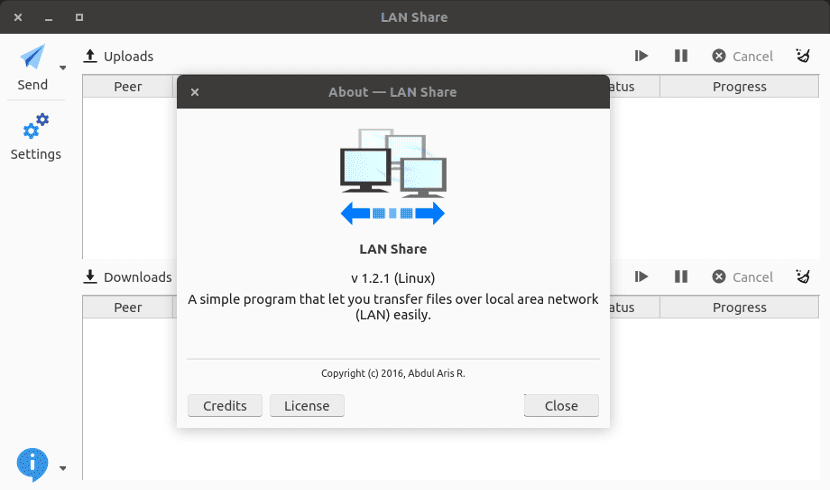
அடுத்த கட்டுரையில் நாம் LAN பகிர்வைப் பார்க்கப் போகிறோம். அது ஒரு கணினியிலிருந்து கணினிக்கு கோப்புகளைப் பகிர எளிய பயன்பாடு. இது ஒரு இலவச, திறந்த மூல மற்றும் மல்டிபிளாட்ஃபார்ம் கருவியாகும், இது விண்டோஸ் மற்றும் / அல்லது உபுண்டு இயங்கும் கணினிகள் மற்றும் பெறப்பட்ட விநியோகங்களுக்கு இடையில் கோப்புகளை விரைவாக அனுப்ப அனுமதிக்கும்.
கோப்பு இடமாற்றங்கள் நேரடியாக செய்யப்படுகின்றன, பிசி முதல் பிசி வரை. இது எங்கள் உள்ளூர் பிணையம் அல்லது வைஃபை வழியாக நடக்கும். உள்ளமைவுகள் தேவையில்லை பயனர் அனுமதிகளைப் பற்றி சிறிதளவேனும் சிக்கலானதாகவோ சிந்திக்கவோ கூடாது. லேன் ஷேர் என்பது வரைகலை இடைமுகத்திற்கான சி ++ மற்றும் க்யூடியில் எழுதப்பட்ட பிணைய கோப்பு பரிமாற்ற கிளையண்ட் ஆகும்.
நாம் நிரலைப் பயன்படுத்தலாம் ஒரு கணினியிலிருந்து மற்றொரு கணினிக்கு ஒரு கோப்பு அல்லது கோப்புறையை அனுப்பவும் பயன்பாட்டை இயக்கவும். பயன்பாடு விண்டோஸ் மற்றும் உபுண்டு இரண்டிலும் வேலை செய்கிறது. கோப்புகளை மாற்றுவதற்கு இதைப் பயன்படுத்தலாம் என்பதே இதன் பொருள் விண்டோஸ் டு உபுண்டு, விண்டோஸுக்கு உபுண்டு, விண்டோஸ் டு விண்டோஸ் வெளிப்படையாக நாம் அதை செய்ய முடியும் உபுண்டு முதல் உபுண்டு வரை.
இந்த நிரலைப் பயன்படுத்தும் போது, மூன்றாம் தரப்பு சேவையகங்கள், அல்லது மேகக்கணி சேவைகள், அல்லது இடைநிலை கோப்புறைகள் அல்லது தகவல் பரிமாற்றத்தில் சிக்கலான நெறிமுறை உள்ளமைவுகளை நாங்கள் காண மாட்டோம். நாம் தான் வேண்டும் நாம் பயன்படுத்த விரும்பும் ஒவ்வொரு கணினியிலும் பயன்பாட்டை நிறுவவும், நாங்கள் அனுப்ப வேண்டிய கோப்பு / கள் அல்லது கோப்புறை / களைத் தேர்ந்தெடுக்க 'அனுப்பு' மெனுவைப் பயன்படுத்தி இலக்கு சாதனத்தைத் தேர்ந்தெடுக்கவும்.
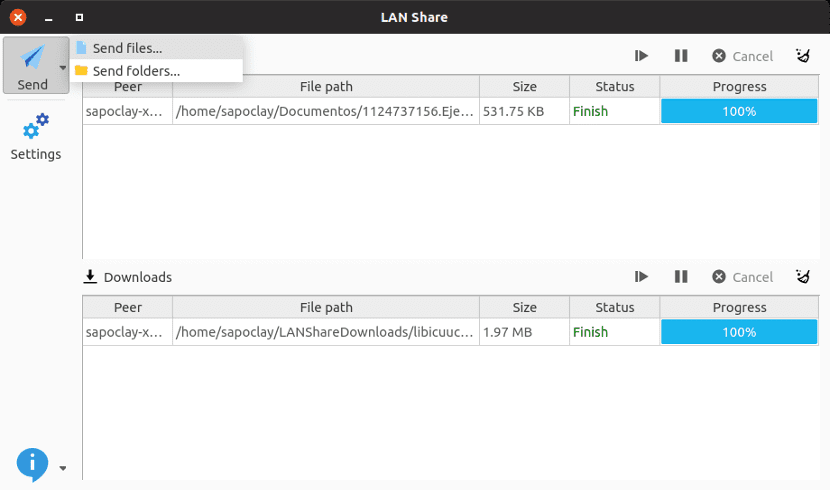
மனதில் கொள்ள வேண்டிய ஒரு முக்கியமான விஷயம், அதாவது ஒரே முக்கியமான தேவை, சம்பந்தப்பட்ட கணினிகள் ஒரே உள்ளூர் பிணையத்தில் உள்ளன அல்லது வைஃபை இணைப்பு.
லேன் பொது அம்சங்களை பகிரவும்
- இது நேராக வேலை செய்கிறது, பிசி முதல் பிசி வரை. இடைநிலை புள்ளிகள் இல்லை.
- இதில் மேம்பட்ட அம்சங்கள் இல்லை.
- மேலும் வேகமாக டிராப்பாக்ஸ் போன்ற கிளவுட் சேவையை நாங்கள் பயன்படுத்தினால்.
- எங்களை அனுமதிக்கும் கோப்புகள் அல்லது கோப்புறைகளை சுருக்க வேண்டிய அவசியம் இல்லாமல் அனுப்பவும், வெவ்வேறு இயக்க முறைமைகளுக்கு இடையில்.
- இல்லை அளவு வரம்புகளைக் கொண்டுள்ளது அனுப்பப்பட்ட கோப்புகளில்.
- இது வழங்கும் பயனர் இடைமுகம் மிகவும் எளிமையானது மற்றும் நேரடியானது.
- திட்டத்தின் பிரதான சாளரம் பாதியாக பிரிக்கப்பட்டுள்ளது. மேல் பகுதியில் அனுப்பப்பட்ட கோப்புகளையும், பெறப்பட்ட கோப்புகளையும் கீழ் பகுதியில் காண்போம். கோப்புகள் அனுப்பப்படும் மற்றும் / அல்லது பெறப்படும்போது இரு கட்சிகளும் உண்மையான நேரத்திலும் மெட்டாடேட்டாவிலும் முன்னேற்றப் பட்டிகளைக் காண்பிக்கும்.
- El அமைப்புகள் பொத்தான் இதற்கான விருப்பங்களுக்கான அணுகலை வழங்குகிறது:
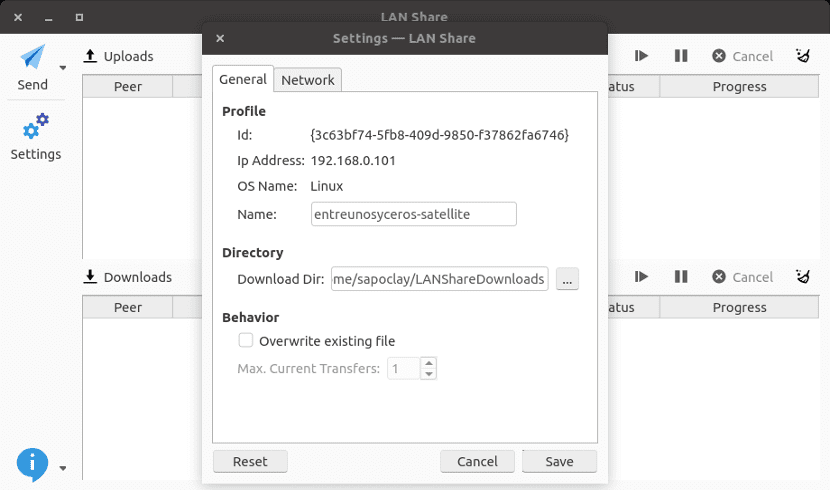
-
- சாதனத்தின் பெயரை அமைக்கவும் அல்லது மாற்றவும்.
- நாங்கள் துறைமுகங்களை நிறுவவோ மாற்றவோ முடியும்.
- கோப்பு இடையகத்தின் அளவைக் குறிக்கவும்.
- பதிவிறக்கங்களுக்கு ஒரு கோப்புறையைத் தேர்ந்தெடுக்கவும்.
LAN பகிர் பதிவிறக்கவும்
தி விண்டோஸ் மற்றும் உபுண்டுக்கான நிறுவிகள் அவை திட்டத்தின் கிதுப் பக்கத்தில் கிடைக்கின்றன. நாம் அந்த பக்கத்திற்கு மட்டுமே செல்ல வேண்டியிருக்கும், அங்கே பதிவிறக்குகிறோம் .deb தொகுப்பின் சமீபத்திய பதிப்பு.
தொகுப்பின் பதிவிறக்கம் முடிந்ததும், நாம் பயன்படுத்தலாம் உபுண்டு மென்பொருள் பயன்பாடு நிறுவலுக்கு. முனையத்துடன் (Ctrl + Alt + T) அதிக நண்பர்களாக இருந்தால், ஒன்றைத் திறந்து அதில் எழுதுகிறோம்:
sudo dpkg -i lanshare_1.2.1-1_amd64.deb
எதையும் நிறுவ வேண்டாம் என்று நாங்கள் விரும்பினால், நாம் பயன்படுத்தலாம் .AppImage கோப்பு. இதை காணலாம் கிட்ஹப் பக்கம் திட்டத்தின்.
நீக்குதல்
எங்கள் கணினியிலிருந்து இந்த திட்டத்தை நீக்குவது மிகவும் எளிது. நாங்கள் ஒரு முனையத்தை (Ctrl + Alt + T) திறந்து அதில் எழுதுகிறோம்:
sudo apt purge lanshare
முடிக்க, நீங்கள் தேடுவது மேம்பட்ட அமைப்புகளைக் கொண்ட ஒரு கருவியாக இருந்தால், குறிப்பாக பாதுகாப்பு அடிப்படையில், இது உங்கள் பயன்பாடு அல்ல என்று மட்டுமே நான் சொல்ல முடியும். கோப்புகளை மாற்றுவதற்கு வேறு, மிகவும் திறமையான வழிகள் உள்ளன. இந்த பயன்பாட்டிற்கு SAMBA உடன் எந்த தொடர்பும் இல்லை அல்லது SSH வழியாக இடமாற்றங்களும் இல்லை. இந்த கட்டுரையில் நாம் எல்லாவற்றையும் விட மிகவும் எளிமையான ஒன்றைப் பற்றி பேசுகிறோம். மறுபுறம், நீங்கள் தேடுவது வீட்டைச் சுற்றி நடப்பதை விட வேறு ஏதாவது இருந்தால், நீங்கள் அதைப் பயன்படுத்தப் போகிறீர்கள் என்றால் உங்கள் வீட்டில் உள்ள கணினிகளுக்கு இடையில் கோப்புகளை மாற்றவும், இது மிகவும் பரிந்துரைக்கப்பட்ட கருவி.
கணினிகளுக்கு இடையில் கோப்புகளை விரைவாகவும் எளிதாகவும் மாற்ற விரும்பினால், இது சிறந்த விருப்பங்களில் ஒன்றாகும் என்பதில் எளிமை உள்ளது, எளிமையுடன் அதன் சிறந்த பலமாக இருக்கிறது.
குறிப்பில் எழுதப்பட்டிருப்பதால் கட்டளையை நகலெடுக்கவும், அது "கோப்பை செயலாக்க முடியாது அல்லது அடைவு இல்லை" என்ற பிழையை எனக்கு வீசுகிறது. ஒரு பரிதாபம், ஒரு .deb இலிருந்து ஒரு நிரலை எவ்வாறு நிறுவுவது என்று எனக்குத் தெரியவில்லை ... நான் 15 நாட்களாக லினக்ஸுக்கு புதியவனாக இருந்தேன், முனையத்தில் உள்ள லினக்ஸ் கட்டளைகள் எனது அடிப்படை சீனர்களுக்கானவை, நான் கற்றுக் கொண்டிருப்பதால் இந்த பதிவு மிகவும் பயனுள்ளதாக இருக்கும் நான் அவற்றைப் பயன்படுத்தும்போது கட்டளைகள்.
விண்டோஸ் 10 எனது மடிக்கணினியில் கட்டாய விடுமுறையை எடுக்க முடிவு செய்ததிலிருந்து எனது மடிக்கணினியில் லினக்ஸை நிறுவியிருக்கிறேன், ஏன், ஏன் இங்கே இருக்கிறேன் என்று எனக்குத் தெரியவில்லை .. கற்றல்
மேற்கோளிடு
அர்ஜென்டினாவின் ரொசாரியோவைச் சேர்ந்த மரியோ
அவர்கள் உங்களுக்கு வைத்த இணைப்பிலிருந்து .deb கோப்பைப் பதிவிறக்குங்கள் மற்றும் இரட்டைக் கிளிக் மூலம் (நீங்கள் உபுண்டு அல்லது வழித்தோன்றல்களைப் பயன்படுத்தினால்) நீங்கள் அதை ஒரு சாளரங்கள் .exe கோப்பு போல நிறுவ முடியும்.
பதிலளித்ததற்கு மிக்க நன்றி.
நான் நேற்று முனையத்திலிருந்து செய்தேன், அது வேலை செய்யவில்லை, காரணம் எனக்குத் தெரியவில்லை, நான் தவறு செய்திருக்க வேண்டும் ... எப்படியும்
* .Deb இலிருந்து நீங்கள் சுட்டிக்காட்டியபடி இரட்டைக் கிளிக் மூலம் செய்தேன், அது வலையிலிருந்து தொகுப்பைப் பதிவிறக்கிய பிறகு வேலை செய்தது
எனது வீட்டிலுள்ள இயந்திரங்களை இணைக்கும் எதிர்காலத்தில் இது எனக்கு மிகவும் பயனுள்ளதாக இருக்கும்.
வாழ்த்துக்கள் மற்றும் நன்றி.
வணக்கம்: நான் அதை இரண்டு பிசிக்களில் நிறுவியுள்ளேன், ஒன்று லினக்ஸ் புதினா மற்றும் மற்றொன்று கே.டி நியான் உடன், இரண்டிலும்
வைஃபை கொண்ட அதே நெட்வொர்க், லினக்ஸ் புதினா நியானைக் கண்டறிகிறது, ஆனால் நியான் புதினாவைக் கண்டறியவில்லை, சம்பாவுடன் அதை எவ்வாறு தீர்ப்பது என்று எனக்குத் தெரியவில்லை, இரண்டு பிசிகளும் காணப்படுகின்றன
வணக்கம்! விண்டோஸ் பதிப்பை நிறுவிய பின், விண்டோஸ் 10 இல், MSVCR120.dll மற்றும் MSVCP120.dll ஆகிய இரண்டு நூலகங்கள் காணவில்லை என்று அது என்னிடம் கூறுகிறது
இந்த நூலகங்கள் எவை, அவை எங்கு காணப்படுகின்றன என்று யாருக்கும் தெரியுமா?
உங்கள் சாளரங்களின் பதிப்பின் படி விஷுவல் ஸ்டுடியோ 2013 க்கான விஷுவல் சி ++ ஐ பதிவிறக்கம் செய்ய வேண்டும்.
https://www.microsoft.com/es-ES/download/details.aspx?id=40784
விண்டோஸ் 10 மற்றும் உபுண்டு 20.04 க்கு இடையில் கோப்புகளை மாற்றுவதற்கான சிறந்த வழி, அவை நிறுவ மிகவும் எளிதானது மற்றும் பரிமாற்றம் வேகமாக உள்ளது. தகவலுக்கு மிக்க நன்றி
இது 64 பிட் மட்டுமே என்று நான் பார்க்கிறேன்
நான் மிகவும் பயப்படுகிறேன். சலு 2.